Простые шаги для удаления страниц в Adobe Acrobat
Узнайте, как легко удалить ненужные страницы из PDF-документа с помощью Adobe Acrobat. Следуйте нашей пошаговой инструкции для достижения наилучших результатов.


Откройте PDF-документ в Adobe Acrobat.

Как в PDF(ПДФ) документе удалить страницу. (И поменять местами)
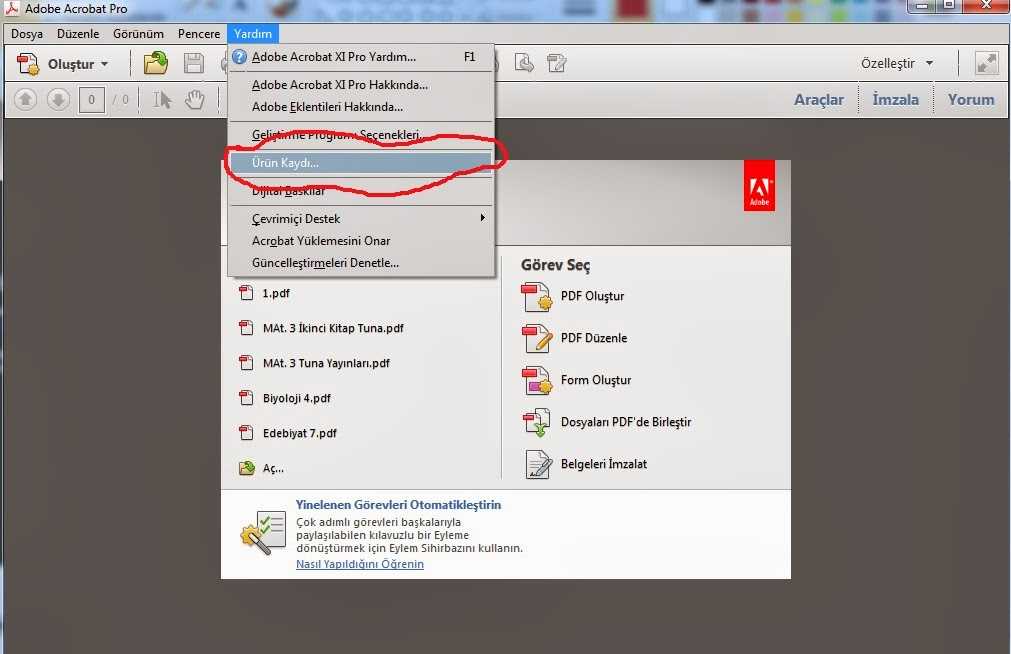

Перейдите в раздел «Организация страниц» на верхней панели инструментов.

Как редактировать PDF в Acrobat Pro DC, Photoshop CC, Illustrator CC.
Выберите страницы, которые хотите удалить, кликнув по их миниатюрам.

How to Edit PDF with Adobe Acrobat Pro

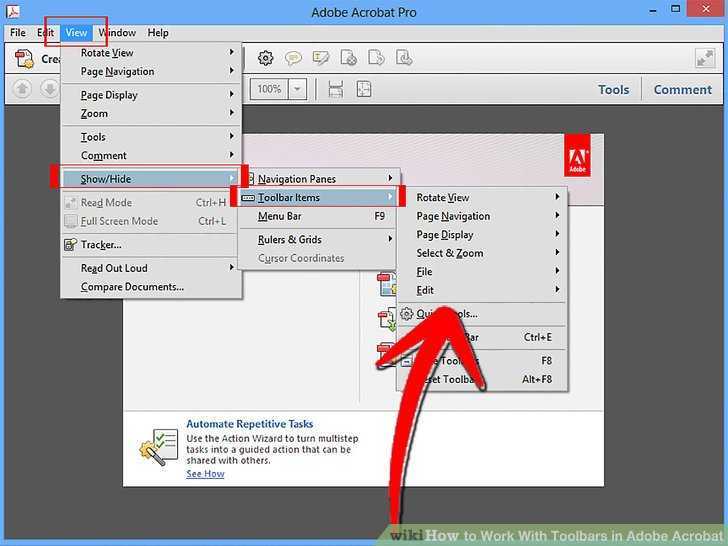
Нажмите кнопку «Удалить» на панели инструментов.

Как отредактировать PDF документ быстро и легко.
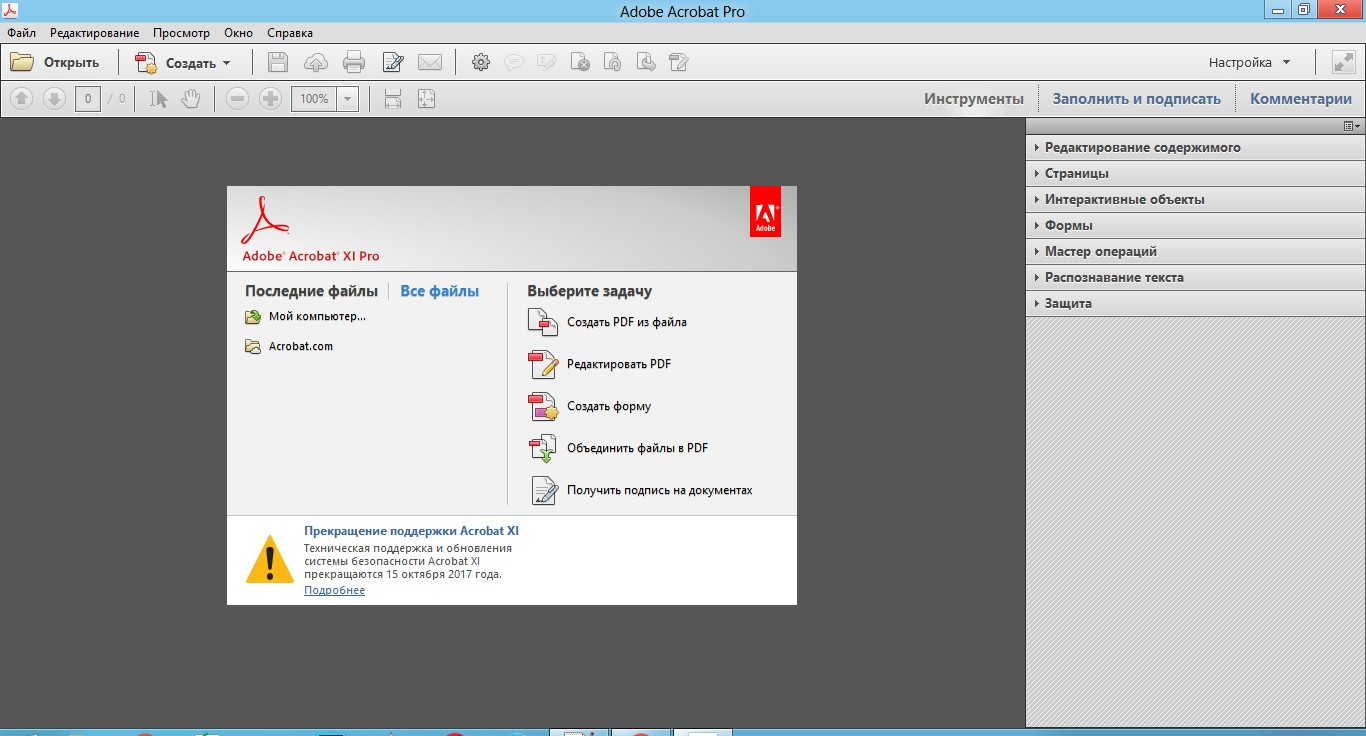
Подтвердите удаление страниц, если появится соответствующее окно.

Как Удалить Страницу из PDF файла - Как Удалить Страницы из Документа PDF
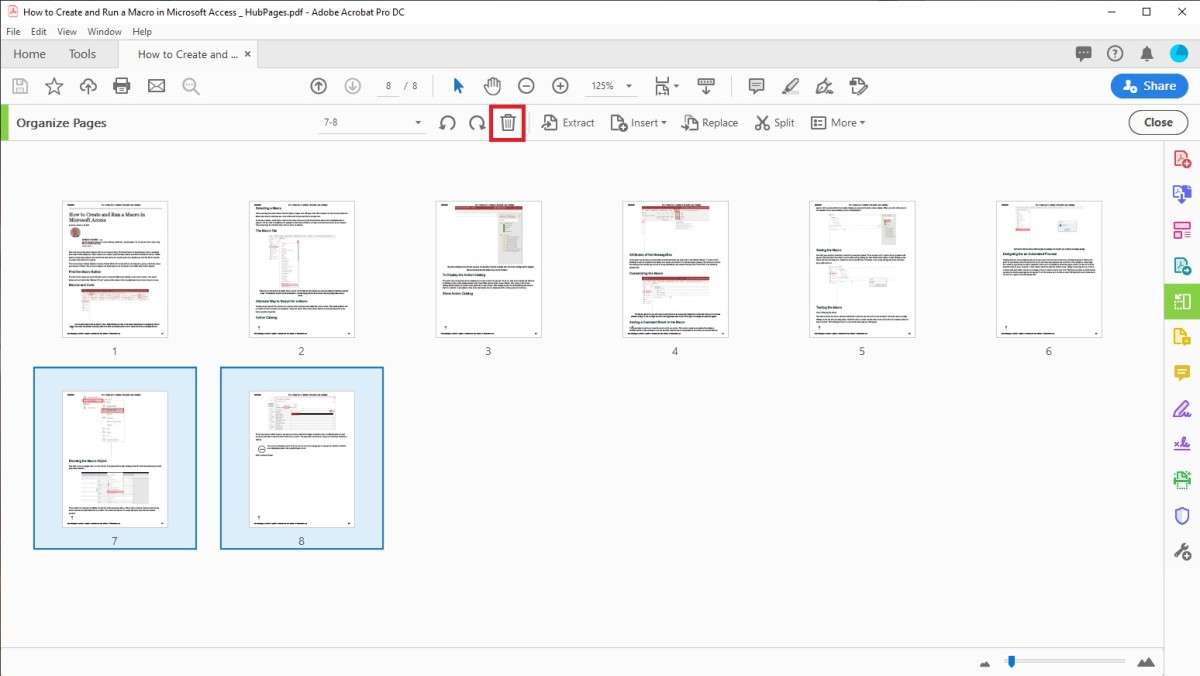
Сохраните изменения, выбрав «Файл» >«Сохранить» или «Сохранить как».
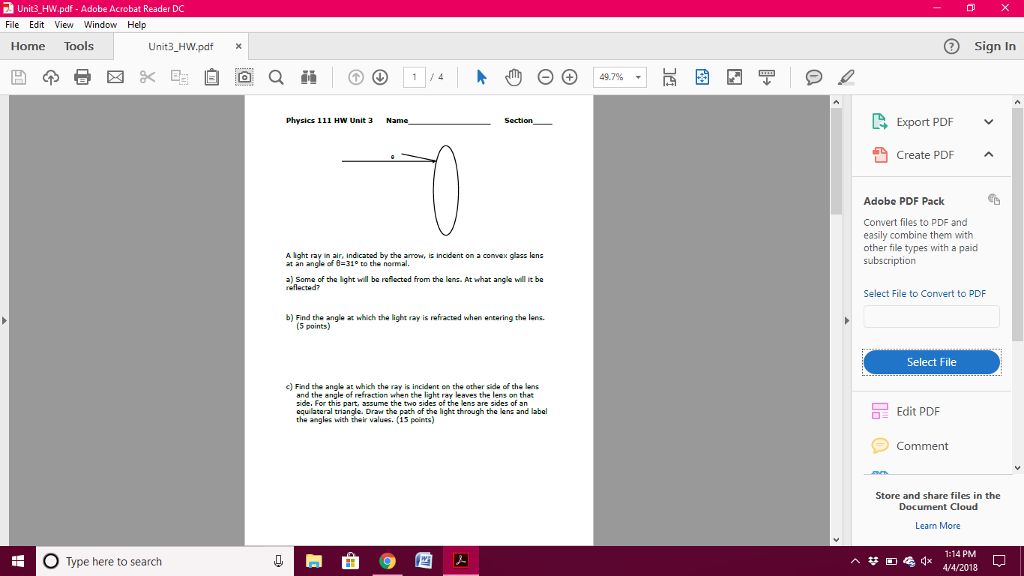
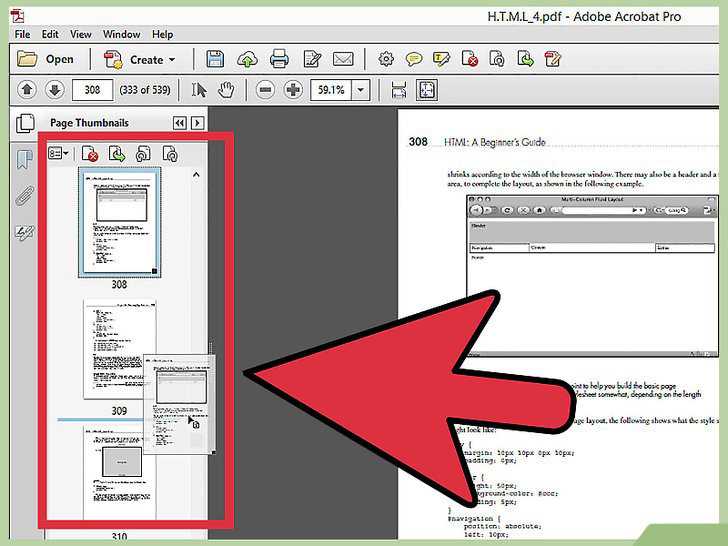
Используйте комбинацию клавиш Ctrl+S для быстрого сохранения изменений.

Как удалить страницы из PDF (онлайн, без программ)
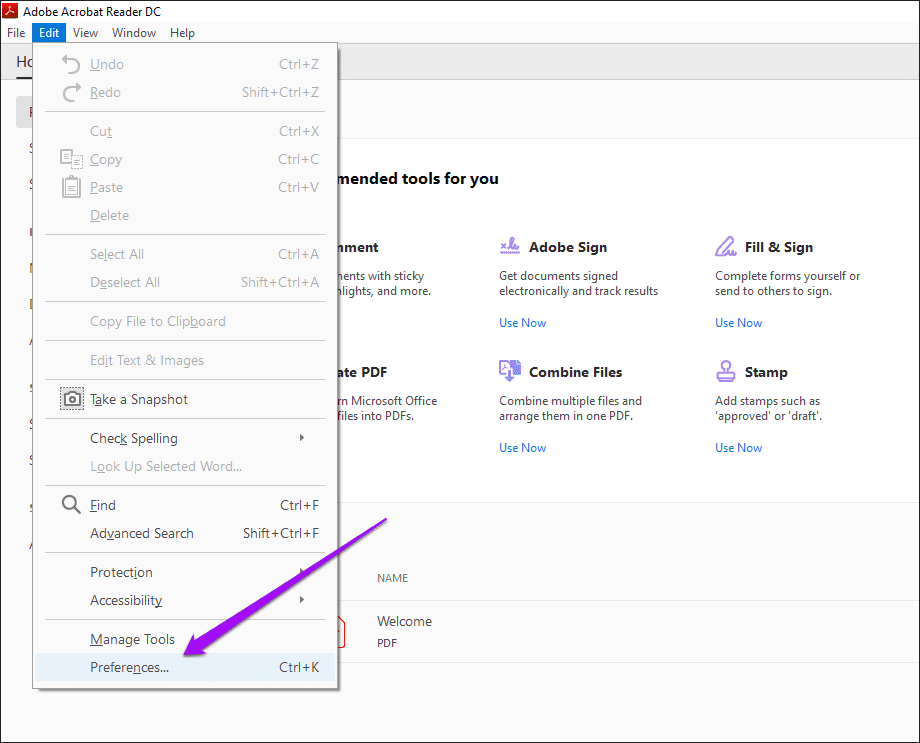
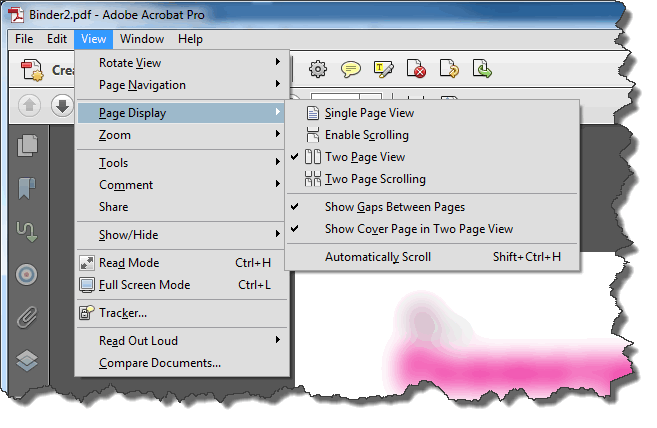
Проверьте, что все ненужные страницы удалены, пролистав документ.
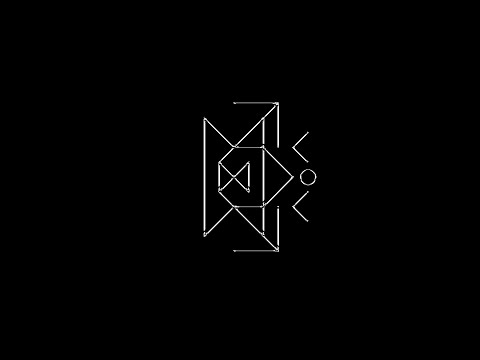
Универсальная Чистка \

При необходимости, повторите процесс для удаления дополнительных страниц.

Как удалить страницу из PDF файла

Закройте документ после завершения всех изменений.

Как легко удалить страницу из pdf
